如何用PS合成海盗鼠船长呢,如何用PS合成海盗鼠船长?下面我给大家分享一下在PS中合成可爱的海盗鼠船长的教程。如果您有需要,可以了解更多。
步骤1
首先,打开将形成下一个背景的两张图像,水平翻转它们(编辑变换水平翻转),然后将它们变成像我这样的图像。没有必要掩盖任何东西,因为图片的改编非常完美。
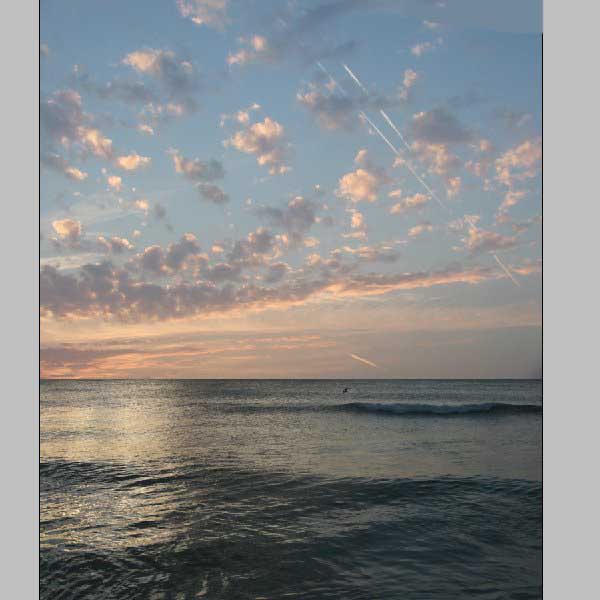
第2步
现在,让我们使用变换工具(编辑变换变换)给这个背景带来充满活力的感觉。
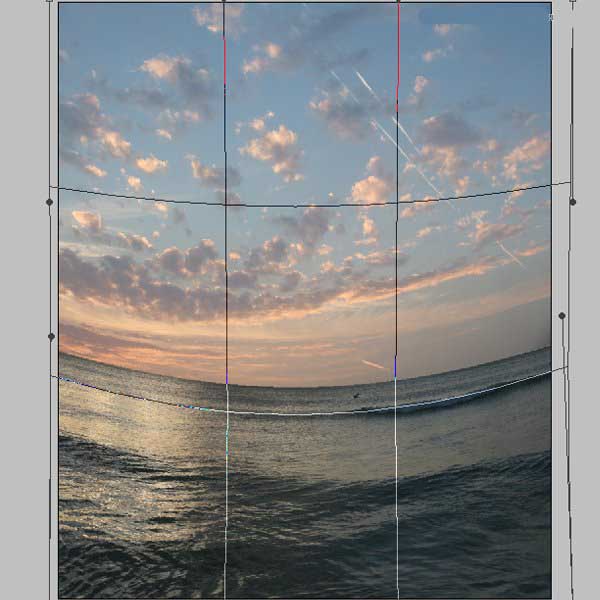
步骤3
由于扭曲工具使图像具有平坦的外观,因此我们需要进行一些波浪液化(滤镜液化)。使用下图作为参考,了解液化操作后波浪的外观。

步骤4
使用钢笔工具剪出有趣的仓鼠并将其放在海洋中央。

步骤5
转到“编辑/颜色范围”,然后单击图像的最浅颜色(玻璃上的高光部分)。如下图所示排列模糊值。
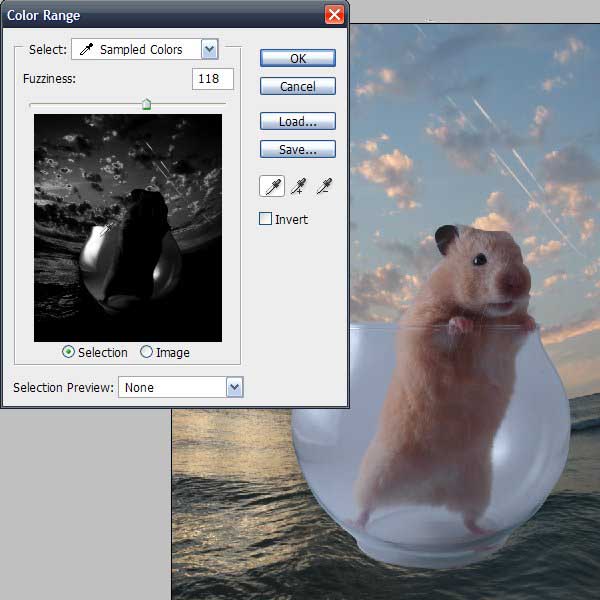
步骤6
单击“颜色范围”对话框中的“确定”,您将看到活动的选择。然后确保您位于玻璃层上,并通过单击Command + J 创建玻璃高光的副本。如果隐藏玻璃层,您的选择应如下图所示。

步骤7
按Command + D 以确保未选择任何内容,然后转到玻璃层并复制(Command + J) 将副本层的不透明度降至60% 左右,如下图所示。您现在看到的高光非常清晰,就好像真正的玻璃不是透明的、灰色的一样。
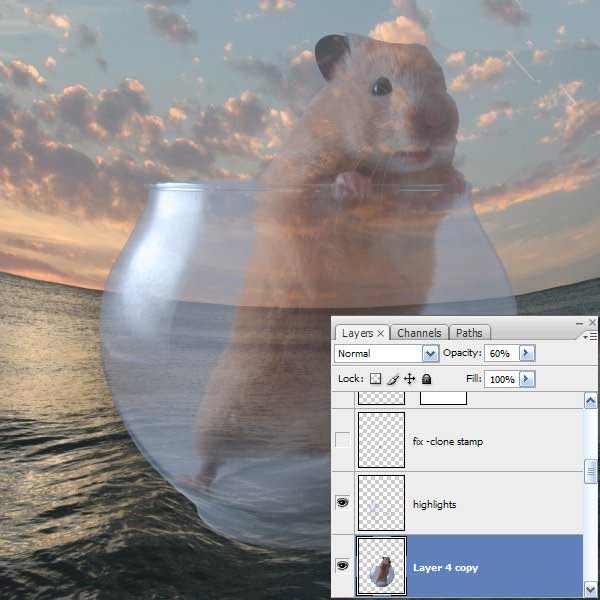
步骤8
现在我们必须移动鼠标。您可以使用钢笔工具并中断它,但有一种更快的方法,并且结果同样好。将原始玻璃层、高光层放在前面,然后放置玻璃复制层。戴着白色面具并涂上黑色后,老鼠离开了。确保不要使用软边刷子靠近鼠标。
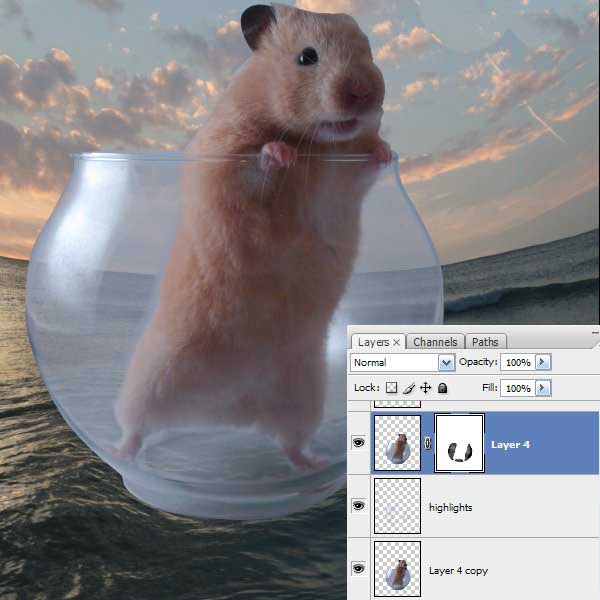
步骤9
选择三个级别(“原始玻璃”、“玻璃副本”和“玻璃点”),然后按Command + E 合并三个级别。然后创建一个遮罩,覆盖玻璃的下部,使其看起来像是在水下。如果您对结果不太满意,可以使用低透明度画笔并遮盖玻璃上您认为应该更透明的一些区域。
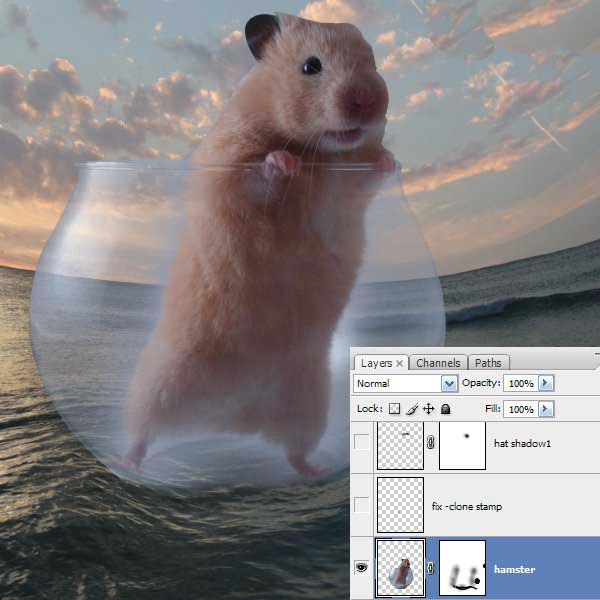
步骤10
添加了徽标。您必须更改旗杆上的突出显示。在下图中选择您喜欢的,按Command + J 并将高光杆向左移动,然后在原始高光上绘制棕色(使用杆滴管)。
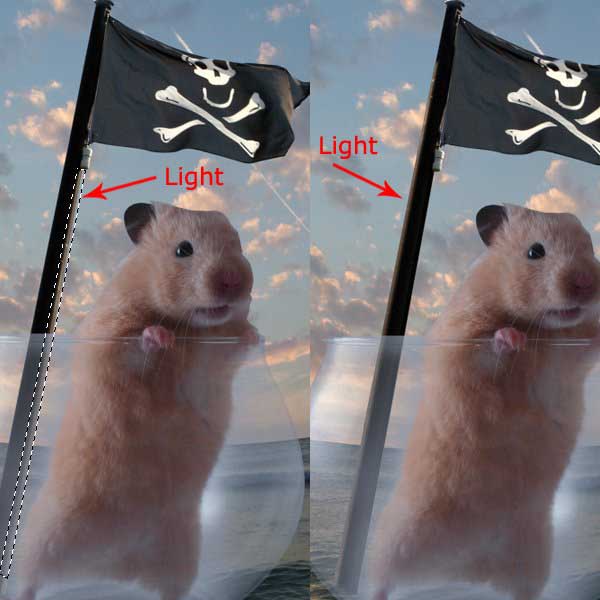
第11步
在下面的图像上使用带有黑色阴影的画笔,并将不透明度降低到45%。
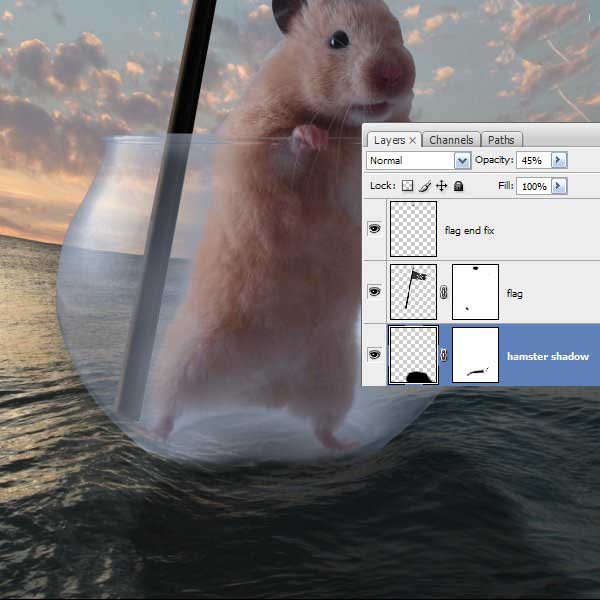
步骤12
戴上海盗帽并调整尺寸以适合仓鼠的头部(1)。创建一个新图层,然后在帽子下创建一个图层,使用边缘柔和且不透明度较低的黑色画笔在仓鼠的头上绘制一些阴影(2)。新建一个图层,然后在之前的帽子图层上绘制一些阴影,再次使用低不透明度和软边画笔(3)。

步骤13
在此步骤中,我们将添加鲨鱼以使该图像更有趣。剪下鳍并将“仓鼠”层放在其下面。用另一层黑色蒙版覆盖它并画一个阴影。将其不透明度设置为30% 到40%。
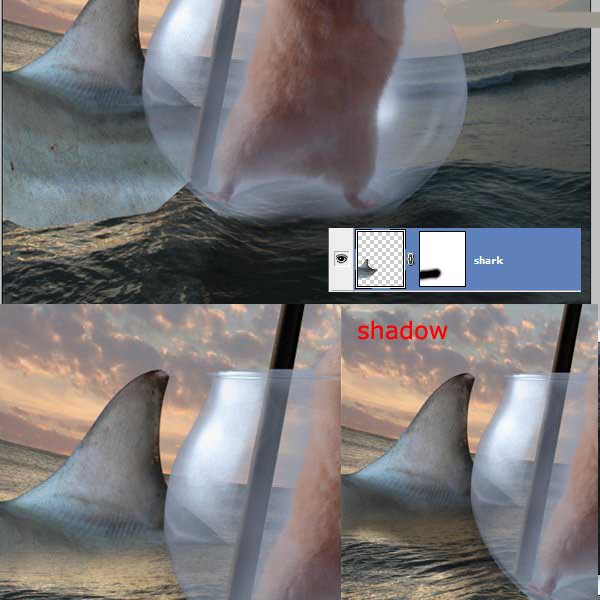
第14步
将海切到球背面下方,并将其放置在我的图像中。这就是通过圆形玻璃球看到水的方式
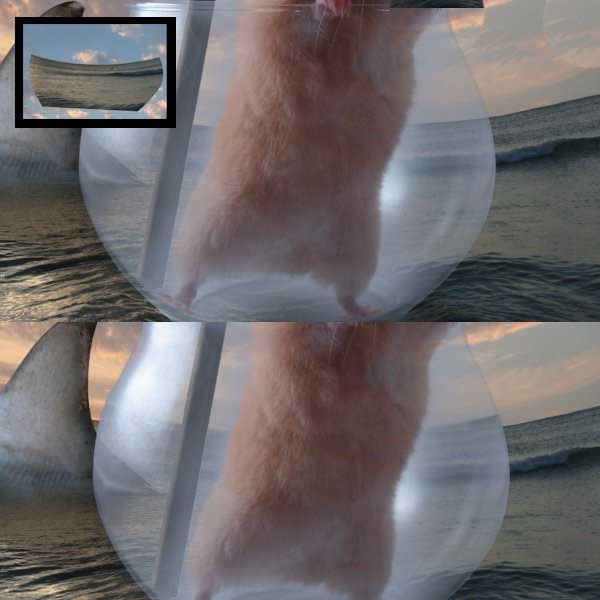
步骤15
现在让我们使用一些滤镜和调整图层让图像看起来很酷。第一次调整图层曲线(输入91,输出41),然后删除中间的蒙版。
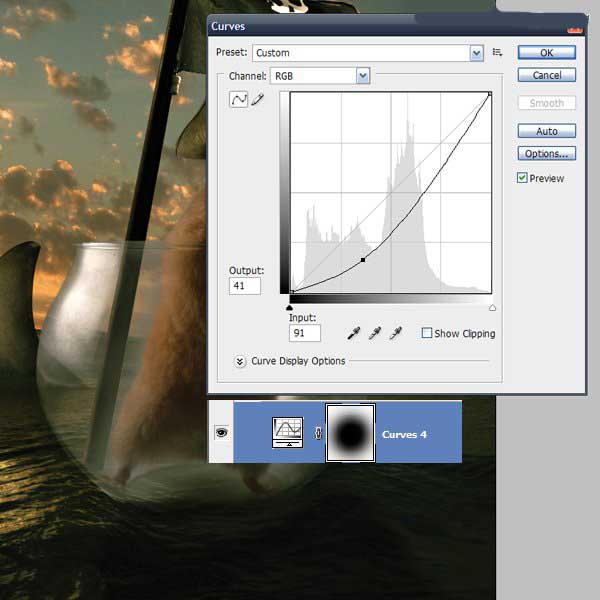
应用调整图层照片滤镜(30% 橙色)。
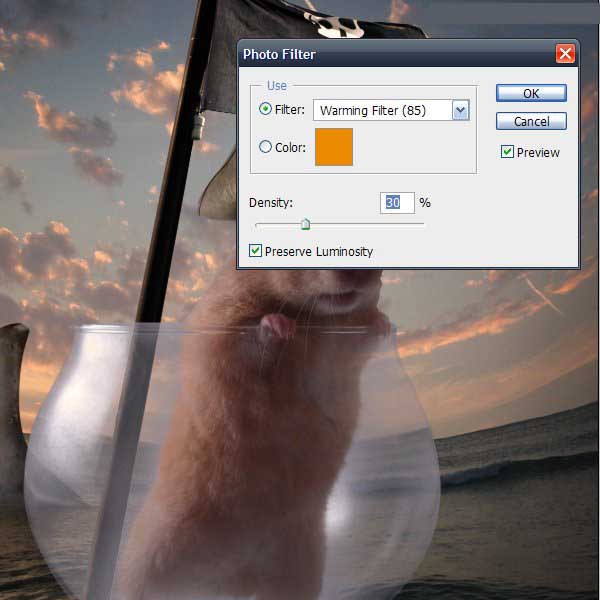
应用调整图层渐变贴图(不透明度60%)。
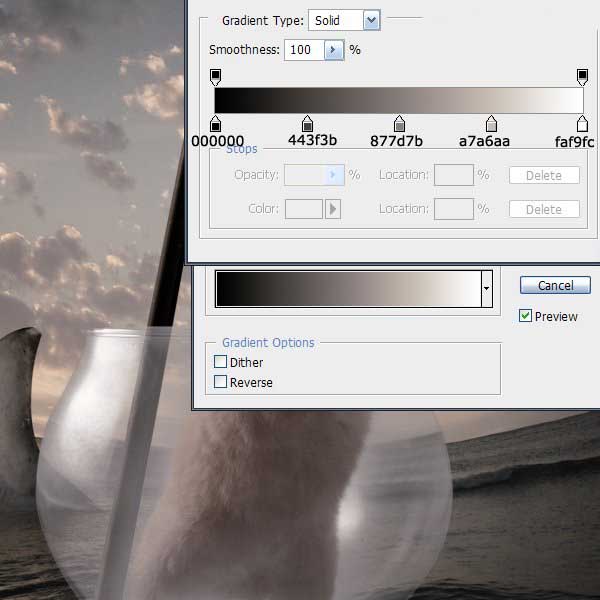
使用色相/饱和度调整图层(饱和度+57)。
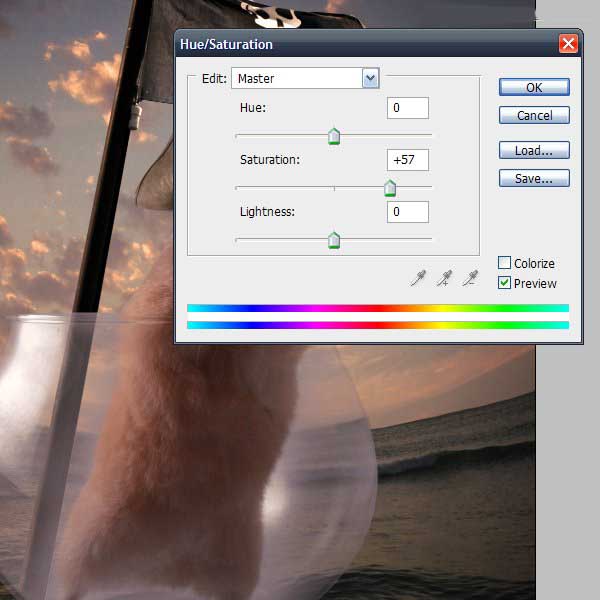
应用色彩平衡调整图层(级别为-19、-16、-34)。
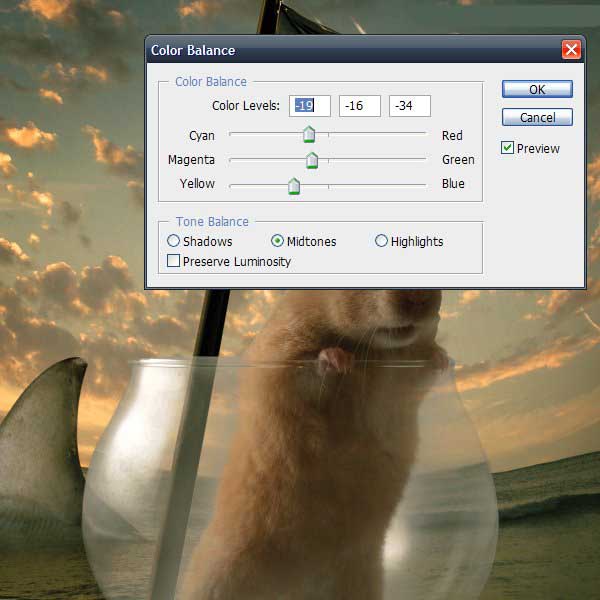
第16步
使用涂抹工具(强度90%,画笔大小2-4 像素)并开始涂抹仓鼠的皮毛,就像我下面做的那样。


步骤17
转到滤镜模糊高斯模糊(6 px)并将混合模式更改为柔光。使用下图作为参考来查看图层蒙版在此步骤中的外观。
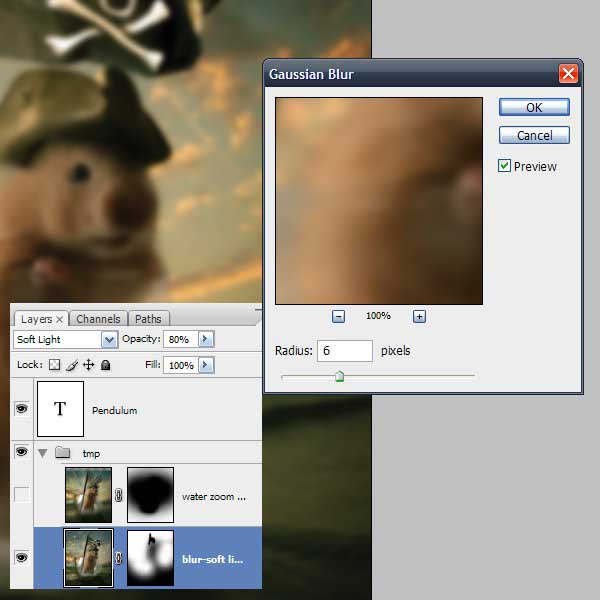
步骤18
转到滤镜模糊和径向模糊,即下图中使用的设置。单击“确定”,将不透明度降低到50 并遮盖缩放图层的中心。这将给出一些光动力图像。

综上所述
下面是最终图像。

如何用PS合成海盗鼠船长呢,以上就是本文为您收集整理的如何用PS合成海盗鼠船长呢最新内容,希望能帮到您!更多相关内容欢迎关注。








